Prenesite videozapis na YouTube: savjeti i trikovi za postizanje maksimalnog broja pregleda
YouTube možda nije jedina platforma za dijeljenje videa, ali je jedna od najposjećenijih web stranica na globalnoj razini. Ovih dana mnogi pojedinci postavljaju videozapise na YouTube kako bi podijelili svoj sadržaj s gledateljima širom svijeta. Uz milijarde korisnika, YouTube nudi ogroman potencijal za dosezanje korisnika diljem svijeta. U ovom postu na blogu uputit ćemo vas kako prenijeti videozapise na YouTube. Na taj vam način možemo pomoći razumjeti ispravne korake za prijenos videozapisa na YouTube kako biste poboljšali izglede za dosezanje više gledatelja.
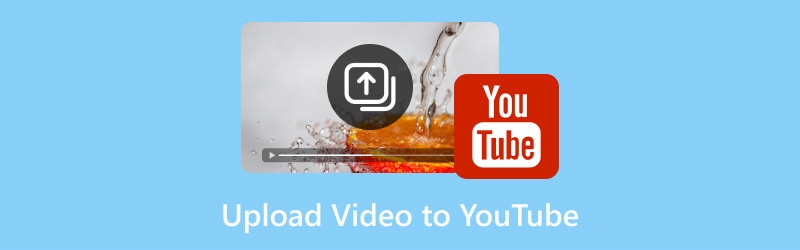
SADRŽAJ STRANICE
Dio 1. PREPORUKA: Najbolji video uređivač i konverter za YouTube

Ako ste u potrazi za softverom koji dolazi s više funkcija, Vidmore Video Converter je top preporuka. To je sveobuhvatni multimedijski softver koji može uređivati i pretvarati medijske datoteke. Da ne spominjemo, YouTube podržava različite video formate, uključujući MOV, MP4, MPG, AVI, WMV, itd. Sada, ako imate video u drugom formatu koji platforma ne podržava, ne brinite! Uvijek ga možete pretvoriti pomoću ovog fleksibilnog softvera.
Osim pretvorbe medijskih datoteka, Vidmore Video Converter nudi alate za uređivanje koji mogu poboljšati vaš sadržaj. To vam omogućuje da poboljšate izvedbu svog video sadržaja i privučete više gledatelja. Može se pohvaliti s preko 20+ osnovnih alata za uređivanje, kao što su Video Trimmer, Video Merger, Video Cropper, itd. Osim osnova, također uključuje MV Maker, GIF Maker i Collage. Svakako, ovi alati mogu značajno poboljšati ukupnu gledanost vašeg YouTube kanala.
Dio 2. Kako prenijeti video na YouTube
Metoda 1. Kako prenijeti video na YouTube s računala
Postoje milijuni korisnika širom svijeta, a YouTube je njihova platforma za gledanje kreativnog sadržaja. Prijenos videozapisa na YouTube s računala jednostavan je postupak. Bez obzira na to o čemu se radi u vašem videozapisu, YouTube pruža platformu za objavljivanje i dijeljenje vašeg sadržaja.
Evo kako prenijeti videozapis na YouTube s računala:
Korak 1. Na YouTubeu potražite gumb Stvori i odaberite Prenesite video opcija.
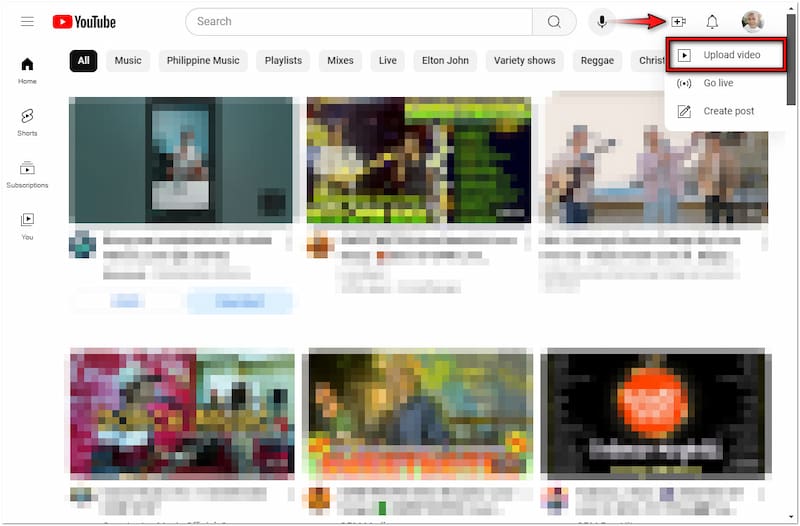
Korak 2. Klik Odaberite Datoteke za uvoz videozapisa koji želite prenijeti na YouTube.
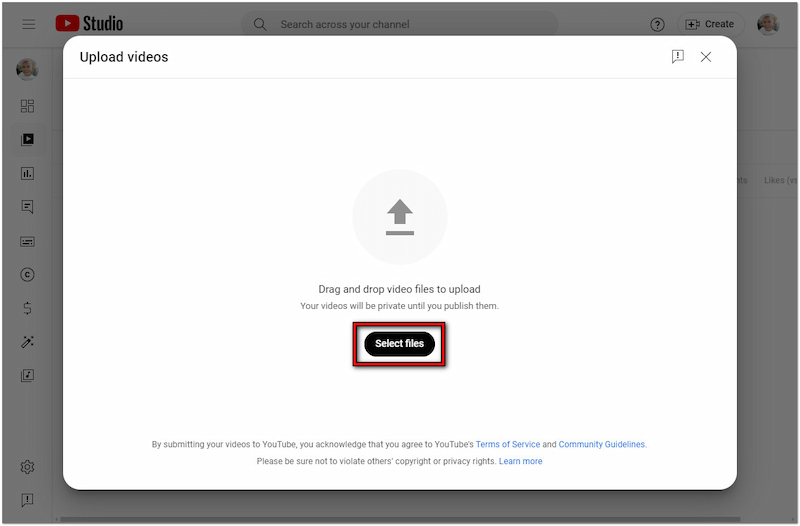
3. korak. Dajte naslov i dodajte opis kako bi vaši gledatelji znali o čemu se radi u videu.
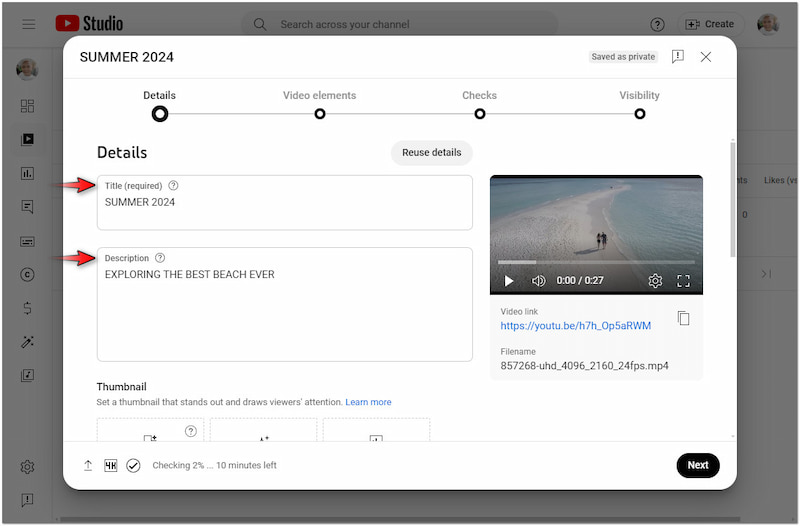
4. korak. Ispunite ostale detalje, elemente i vidljivost prema potrebi, a zatim kliknite Objaviti uploadati.
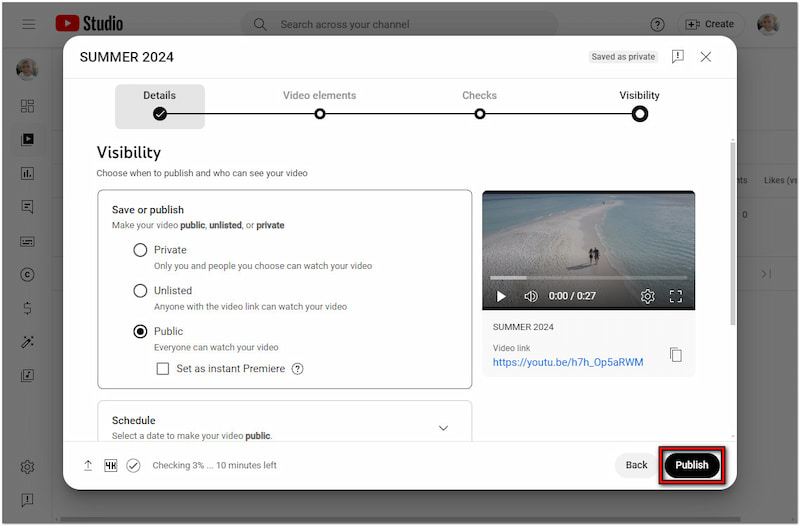
Bilješka: Osim videozapisa, također možete prenijeti kratke videozapise, emitirati uživo pa čak i izraditi objavu. Sada, mala upozorenje: 4K rezolucija i obrada HD sadržaja zahtijeva vrijeme.
Metoda 2. Kako prenijeti video na YouTube s iUređaja i Androida
Mobilna aplikacija YouTube olakšava prijenos videozapisa s vašeg pametnog telefona. Sa samo nekoliko dodira možete dodati, urediti i objaviti svoj sadržaj na svom kanalu. Za dobru mjeru, iPhone i Android uređaji dijele iste korake prilikom prijenosa videozapisa na YouTube.
Evo kako prenosite videozapis na YouTube s iPhonea i Androida:

Korak 1. Otvorite aplikaciju YouTube, dodirnite Izradi i prijeđite na Video opcija.
Korak 2. Odaberite isječak koji želite prenijeti na YouTube i dodirnite Dalje za nastavak.
3. korak. Napravite naslov, dodajte opis, konfigurirajte druge pojedinosti, zatim dodirnite Prenesite video.
Bilješka: Ako vaš videosadržaj traje samo 60 sekundi ili manje i ima omjer 1:1 ili okomito video omjer slike, automatski će se prenijeti kao YouTube Short.
Dio 3. Savjeti za učitavanje videozapisa na YouTube
Savjet 1. Najbolje vrijeme za prijenos videa na YouTube
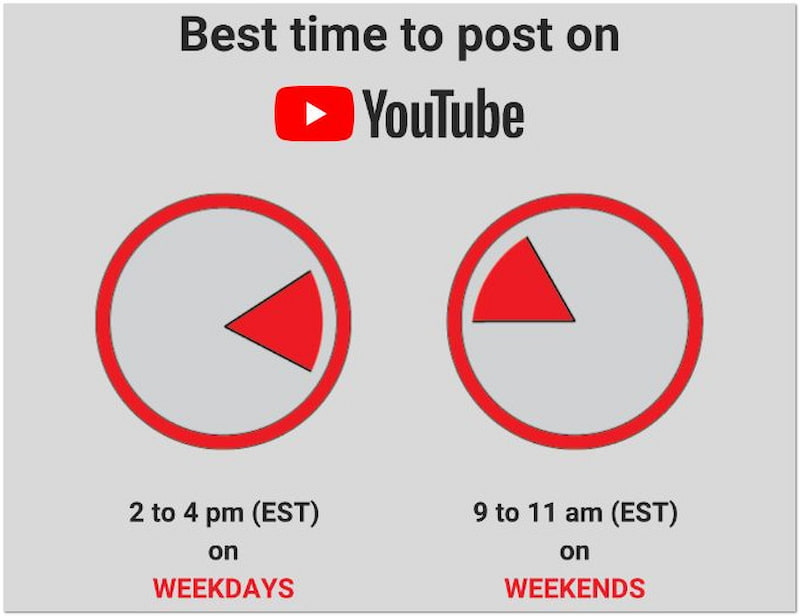
Prema pouzdanoj web stranici, najbolje vrijeme za prijenos videozapisa na YouTube je između 14 i 16 sati tijekom radnih dana. Vikendom je idealno vrijeme za objavu između 9 i 11 sati. Ova predložena vremena osiguravaju da se vaš sadržaj obrađuje i emitira prije najvećeg vremena gledanja.
Savjet 2. Koliko videa možete prenijeti na YouTube
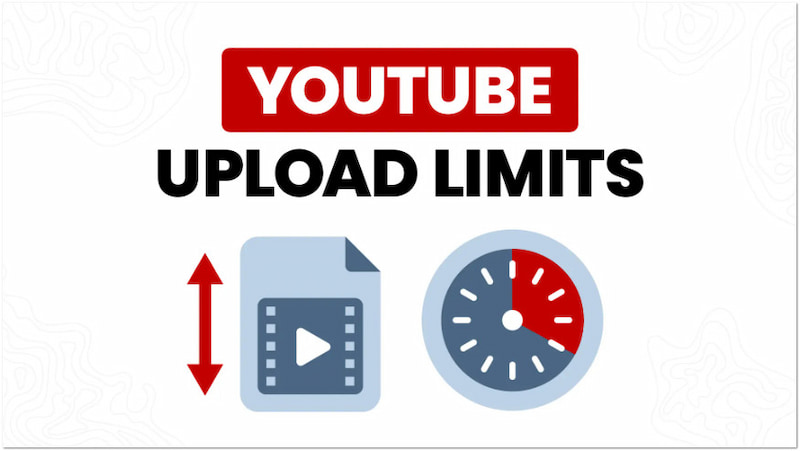
YouTube vam omogućuje da istovremeno postavite do 15 videozapisa na svoj kanal. Također vas podsjećamo da je najveća veličina koju možete prenijeti na YouTube 256 GB ili 12 sati. Međutim, vaš kanal može izgubiti položaj na vrhu ako prenesete previše videozapisa.
Savjet 3. Kako prenijeti 4K videozapise na YouTube
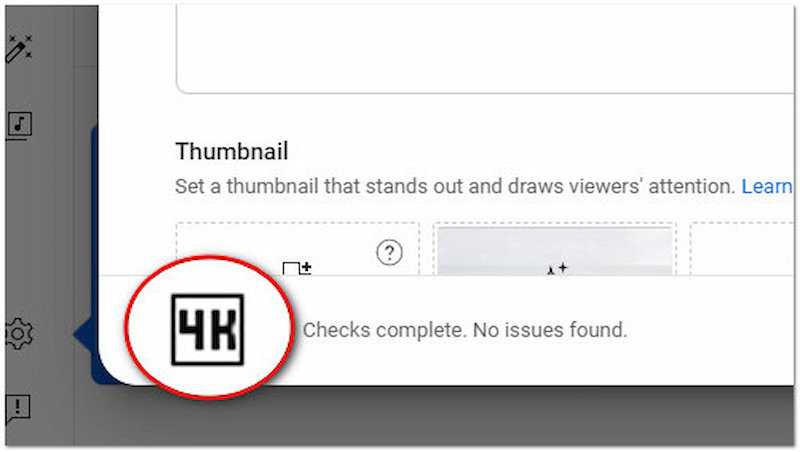
Prijenos 4K videozapisa na YouTube ne razlikuje se od prijenosa drugih videozapisa. Sve što trebate učiniti je pričekati da se proces učitavanja završi jer se obrađuje na tri razine kvalitete: SD, HD i 4K. Međutim, videozapisi više razlučivosti imaju veću veličinu datoteke, što može potrajati za obradu. Najbolje bi bilo da ti komprimirati video za YouTube za brže učitavanje.
Savjet 4. Zašto je moj YouTube video prenesen u 360p
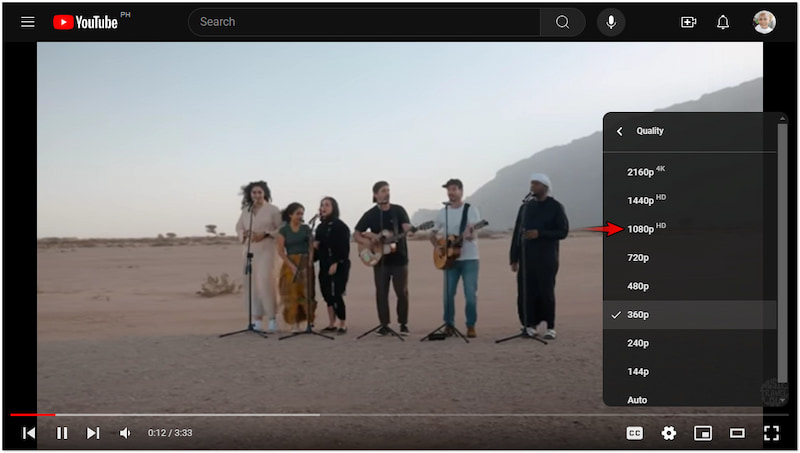
Nemojte se uzrujavati ako prenesete video na YouTube i on se prikaže u nižoj razlučivosti. 360p samo je privremena kvaliteta, a YouTube još uvijek obrađuje verzije više kvalitete. Budite uvjereni da će se viša verzija na kraju pojaviti nakon završetka obrade.
Savjet 5. Kako prenijeti video zapise visoke kvalitete na YouTube
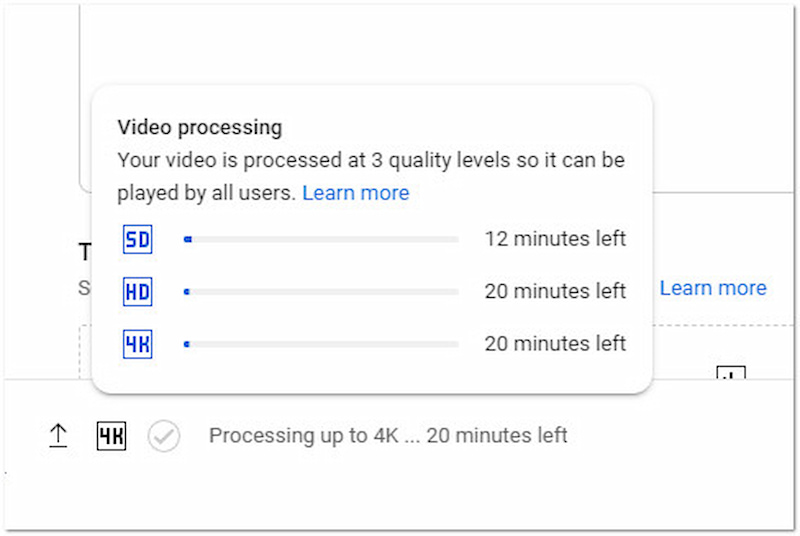
Slično standardnim videozapisima, prijenos visokokvalitetnih videozapisa nema razlike u postupku. Samo osigurajte izvoz vašeg videozapisa u najvećoj mogućoj razlučivosti, primjerice 1080p. Također, dopustite YouTubeu da dovrši postupak prijenosa HD ili 4K verzije.
Savjet 6. Kako prenijeti dugačke videozapise na YouTube
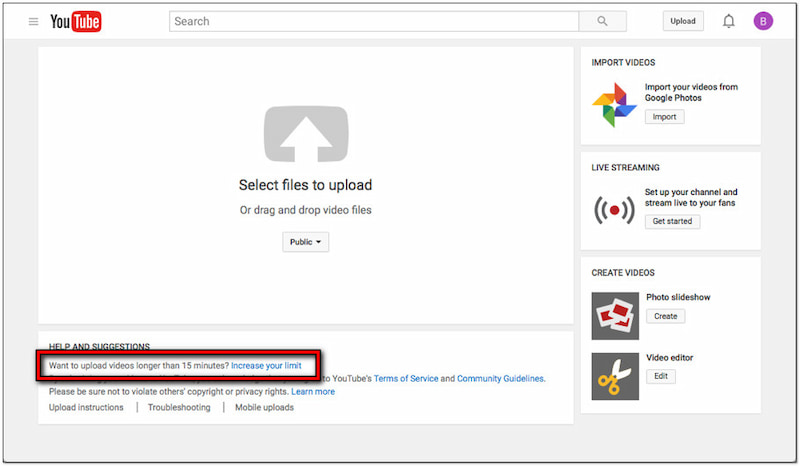
Prema zadanim postavkama možete prenijeti videoisječke do 15 minuta. Ako imate nekoliko kratkih isječaka, možete pridružite se YouTube video zapisima zajedno u jednu datoteku. U međuvremenu, potvrđeni računi mogu prenijeti videozapise s maksimalnom veličinom datoteke od 256 GB ili duljine do 12 sati.
Dio 4. Često postavljana pitanja o prijenosu videozapisa na YouTube
Je li besplatno prenijeti video na YouTube?
Da, prijenos video sadržaja na YouTube je jednostavan i potpuno besplatan. Sve što trebate je Google račun za stvaranje kanala i početak prijenosa. Za dobru mjeru, YouTube kreatorima sadržaja ne naplaćuje nikakav iznos za prijenos i dijeljenje videozapisa na platformi.
Kako napraviti YouTube račun za učitavanje videa?
Najvažnija stvar koju trebate imati za prijenos videozapisa na YouTube je Google račun. Bez njega nećete moći prenijeti nijedan videozapis unutar platforme. U međuvremenu, možete pogledati prethodni vodič dat ranije za postupak učitavanja.
Zašto ne mogu prenijeti video na YouTube?
Može postojati nekoliko razloga zašto ne možete prenijeti videozapis na YouTube. Neki od njih prenose nekompatibilan format, premašena je veličina datoteke ili ste prekršili YouTubeove smjernice zajednice.
Zaključak
Sada ste naučili kako prenijeti videozapise na YouTube, vjerojatno će drugi otkriti vaš sadržaj. Međutim, ako želite postati poznati YouTuber, vaši videozapisi moraju biti kreativni, jedinstveni i privlačni. A kako biste napravili izvanredan videosadržaj, u tu svrhu možete koristiti Vidmore Video Converter. Ovaj svestrani softver omogućuje vam pretvaranje vaših videozapisa u format koji podržava YouTube. Također, dolazi s nekoliko alata koje možete koristiti za stvaranje i uređivanje video sadržaja.


